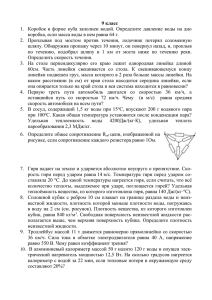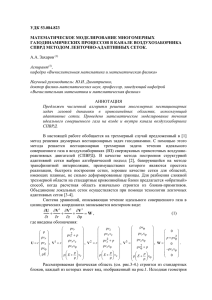Занятие 13
advertisement

Занятие 13. Вспомогательные режимы работы в программе CorelDRAW. Цели: Познакомить учащихся со вспомогательными режимами работы в программе CorelDRAW. Требования к знаниям и умениям: Учащиеся должны знать: назначение линеек, сетки, направляющих; режимы отображения документа. Учащиеся должны уметь: создавать иллюстрации с использованием вспомогательных режимов работы: линеек, сетки, направляющих; использовать различные режимы отображения иллюстраций. Программно-дидактическое обеспечение: ПК, презентация, векторный графический редактор CorelDRAW. План занятия. 1. 2. 3. 4. 5. Постановка целей занятия. Изложение нового материала. Практическая часть. Закрепление изученного. Домашнее задание. Ход занятия. I. Постановка целей занятия. 1. 2. 3. 4. 5. В каких случаях используются линейки? Какие единицы измерения устанавливаются для линеек? Каково назначение направляющих? Для чего их используют? Для чего нужна сетка? В каких случаях она используется? Какие режимы отображения документа существуют? II. Изложение нового материала. Для точного рисования и расположения объектов друг относительно друга удобно использовать линейки, сетку и направляющие. ЛИНЕЙКИ Линейки применяются для контроля положения и размеров объектов на рисунке. Они располагаются слева и сверху относительно рабочего листа. Линейки используют обычную прямоугольную систему координат. По умолчанию левый нижний угол рабочего листа имеет координаты (0,0), т. е. является началом координат. Единицы измерения линеек могут быть разными: миллиметрами, сантиметрами, дюймами, футами и др. Установленная единица измерения фиксируется в правой части верхней линейки. Рабочий лист на рисунке 1 имеет размеры 297 × 210 мм, т. е. соответствует формату А4, а длина стороны изображенного квадрата равна 100 мм. Рис.1. Расположение линеек в рабочем окне Если увеличить масштаб просмотра, то линейки по-прежнему будут показывать реальный размер рисунка (рис.2). Рис.2. Увеличенный масштаб просмотра НАПРАВЛЯЮЩИЕ Направляющие — вспомогательные линии, которые помогают правильно располагать объекты друг относительно друга. Направляющие отображаются в виде пунктирных линий (рис.3). В любой момент можно изменить местоположение направляющей и угол ее наклона. Как и обычный объект, направляющую можно скопировать или удалить. Рис.3. Выравнивание объектов по направляющим Если установить режим привязки к направляющим, то объекты, попадая в область действия направляющей, будут притягиваться к ней как к магниту. Это значительно облегчает точное расположение объектов друг относительно друга. СЕТКА Сетка состоит из множества узлов, организованных в виде строк и столбцов. Фактически сетка является аналогом миллиметровой бумаги и отображается на экране в виде точек или линий (рис.4). Сетка помогает отрегулировать размеры различных элементов рисунка и правильно расположить их друг относительно друга. Расстояние между узлами сетки пользователь может задать по собственному желанию. Если установлен режим привязки к сетке, то объекты притягиваются к ближайшим узлам сетки. Рис.4. Отображение сетки в виде линий РЕЖИМ ОТОБРАЖЕНИЯ ДОКУМЕНТА CorelDRAW имеет несколько режимов отображения иллюстраций. Режим Каркас используется для увеличения скорости вывода объектов на экран. В этом режиме все объекты выводятся только в виде контуров, т. е. без заливок (рис.5,а). В режиме Черновик контуры объектов не сглаживаются, а цвета заливок выводятся лишь приблизительно (рис.5,б). Это обеспечивает высокую скорость перерисовки иллюстрации даже при большом количестве объектов. Режим Нормальный — обычный режим отображения документа, который представляет собой компромисс между качеством и скоростью вывода (рис.5,в). Режим Улучшенный обеспечивает наилучшее качество отображения, но при этом скорость перерисовки становится низкой (рис.5,г). а б в г Рис.5. Различные режимы отображения иллюстрации: а – Каркас, б – Черновик, в – Нормальный, г - Улучшенный Итак, сделаем выводы по данной теме: 1. Для точного рисования и расположения объектов друг относительно друга удобно использовать линейки, сетку и направляющие. 2. Линейки применяются для контроля положения и размеров объектов на рисунке. Линейки могут иметь различные единицы измерения. 3. Направляющие — вспомогательные линии, которые помогают правильно располагать объекты друг относительно друга. Направляющие отображаются в виде пунктирных линий. 4. Сетка состоит из множества узлов, организованных в виде строк и столбцов. Сетка помогает отрегулировать размеры различных элементов рисунка и правильно расположить их друг относительно друга. 5. CorelDRAW имеет несколько режимов отображения иллюстраций: Каркас, Черновик, Нормальный, Улучшенный. III. Практическая часть. ОСНОВНЫЕ ПОНЯТИЯ Вспомогательные режимы работы – режимы, которые используются для точного расположения объектов друг относительно друга. Линейки используются для контроля положения и размеров объекта на рисунке. Направляющие – вспомогательные линии, которые помогают правильно располагать объекты друг относительно друга. Сетка представляет собой аналог миллиметровой бумаги и используется для точного расположения объектов. ПРАКТИЧЕСКАЯ РАБОТА 4.4. «ИСПОЛЬЗОВАНИЕ ВСПОМОГАТЕЛЬНЫХ РЕЖИМОВ РАБОТЫ В ПРОГРАММЕ CORELDRAW» Цель работы: Научиться: использовать вспомогательные режимы работы: линейки, сетку, направляющие; устанавливать различные режимы отображения документа. Задание. Выведите на экран линейки, сетку, направляющие. Установите расстояние между узлами сетки. Создайте различные объекты, расположите их точно вдоль направляющих. Выполните переключение в контурный, черновой, обычный режимы отображения документа. Для этого необходимо: 1) Запустите программу CorelDRAW. 2) Выведите на экран линейки. Для этого необходимо: в меню Вид в строке Линейки установить флажок. Примечание: При повторном выполнении команды Вид Линейки линейки исчезают с экрана. 3) Отобразите сетку на экране. Для этого необходимо: в меню Вид в строке Сетка установить флажок. Сеткой удобно пользоваться для точного расположения объектов друг относительно друга. Примечание: При повторном выполнении команды Вид Сетка сетка исчезнет с экрана. 4) Измените расстояние между узлами сетки. Для этого необходимо: выполнить команду Вид Настройка Настройка сетки и линеек; в диалоговом окне Параметры (рис.6) установить переключатель в строке Интервал; установить интервал по горизонтали 10 миллиметров, по вертикали 5 миллиметров; Рис.6 нажать на кнопку . 5) Установите режим привязки объектов к узлам сетки. Для этого необходимо: в меню Вид в строке Привязка к сетке установить флажок. Теперь при перемещении объекты буду «прилипать» к узлам сетки. Примечание: При повторном выполнении команды Вид Сетка сетка исчезнет с экрана. 6) Разместите объекты точно вдоль горизонтальной направляющей (рис.7). Для этого необходимо: создать несколько объектов, например прямоугольников; вывести на экран линейки (если они отсутствуют); подвести курсор мыши к горизонтальной линейке; нажать на левую кнопку мыши и перемещать её вниз (за курсором мыши будет следовать вспомогательная штриховая линия); отпустить кнопку мыши, когда штриховая линия достигнет нужного положения; выполнить команду Вид Привязывать к направляющим; переместить объекты так, чтобы они расположились вдоль вспомогательной линии. Примечание: Вертикальные вспомогательные линии «вынимаются» из вертикальной линейки. Рис.7 7) Уберите вспомогательную линию. Для этого необходимо: щелкнуть на направляющей правой кнопкой мыши, откроется контекстное меню; выполнить команду Удалить. 8) Переключитесь в контурный режим отображения документа. Для этого необходимо: выполнить команду Вид Каркас. 9) Переключитесь в черновой режим отображения документа. Для этого необходимо: выполнить команду Вид Черновой. 10) Переключитесь в обычный режим отображения документа. Для этого необходимо: выполнить команду Вид Обычный. 11) Сохраните полученный документ под любым именем в оригинальном формате .cdr. IV. Закрепление изученного. Для закрепления изученного необходимо попросить детей ответить на вопросы: 1. 2. 3. 4. 5. 6. Когда удобно использовать линейки? Какие единицы измерения устанавливаются для линеек? Для каких целей используются сетка и направляющие? В каких случаях удобно установить режим привязки объектов к узлам сетки? Когда удобно использовать режим отображения Черновик? В чем состоит отличие режима отображения Нормальный от режима Улучшенный? V. Домашнее задание. Создайте иллюстрацию «Дом в деревне» (рис.8), используя вспомогательные режимы работы и различные режимы отображения документа. Рис.8. Примечания: 1) Для создания эффекта объёма таких объектов, как бревна, окна, элементов крыши, крыльца, забора, двери необходимо воспользоваться градиентной заливкой. 2) Для точного расположения бревен, окон необходимо воспользоваться горизонтальными, вертикальными направляющими. 3) Для создания неба, земли и нижней части дома необходимо использовать текстурную заливку.